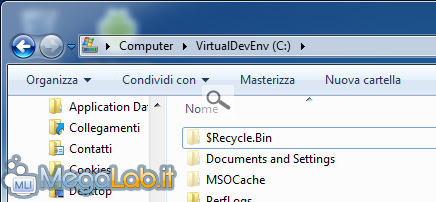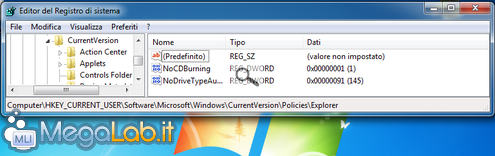Rimuovere la voce "Masterizza" da Esplora Risorse in Windows
A partire da Windows XP Professional e per tutte le successive versioni di questo sistema operativo è possibile masterizzare supporti ottici direttamente tramite Esplora Risorse. Gli utenti che usavano l'oramai vetusto Windows XP ricorderanno infatti la presenza del comando per scrivere CD e DVD presente nel box delle operazioni comuni nelle cartelle. In Vista e 7, invece, eccolo apparire nella toolbar.
Chi però, come me, masterizza i dischi con prodotti terzi potrebbe aver interesse a disabilitare questa funzionalità, soprattutto per evitare di incappare per sbaglio nel pulsante e perdere del tempo inutilmente.
Rimuovere il pulsante è facilissimo, e possiamo agire tramite l'Editor dei Criteri di Gruppo (che vi ricordo essere presente solamente nelle iterazioni Professional, Enterprise ed Ultimate di Vista o 7 e Professional per XP). Chi avesse una versione ridotta può agire lo stesso, tramite il Registro di Configurazione di Sistema.
Per semplicità, qualora la versione di Windows in vostro possesso lo permetta, vi consiglio il primo metodo (sicuramente più veloce).
Con l'Editor dei Criteri di Gruppo
Premete Win + R nella tastiera per aprire la finestra Esegui (od usate la casella di ricerca integrata nel menu Start) per digitare gpedit.msc seguito da Invio. A questo punto aprite il ramo Configurazione utente, quindi scegliete Modelli Amministrativi, Componenti di Windows, infine Esplora Risorse. All'interno della lista sul lato destro, cercate la voce Rimuovi le funzionalità di creazione dei CD (usate l'ordinamento alfabetico se necessario) e fate doppio click su di essa.
Selezionate la casella Attivata, quindi confermate con OK. La modifica sarà effettiva fin da subito.
Si può tornare alla situazione originale selezionando Non configurata dalla stessa finestra.
Con il Registro di Configurazione di Sistema
Chiunque non avesse la possibilità di utilizzare l'Editor di cui sopra può ripiegare sul Registro. Sempre con Win + R (o la barra) digitate regedit e premete Invio. Aprite il percorso HKEY_CURRENT_USER\Software\Microsoft\Windows\CurrentVersion\Policies\ExplorerNoCDBurning
Si può tornare alla situazione originale cancellando il valore creato.
Se non avete confidenza con il Registro potete confezionare degli script che svolgono il lavoro per voi (è sufficiente creare dei documenti di testo e sostituire l'estensione, portandola a reg, quindi inserirvi il testo che trovate in calce relativo all'operazione che desiderate intraprendere).
Disattivare il pulsante
Riabilitare il pulsante
MegaLab.it rispetta la tua privacy. Per esercitare i tuoi diritti scrivi a: privacy@megalab.it .
Copyright 2008 MegaLab.it - Tutti i diritti sono riservati